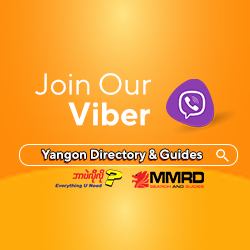Facebook ေပၚမွာ business page ကို Business Manager နဲ႔ ခ်ိတ္ထားၿပီးတဲ့အခါ
ဖုန္းမွာ တင္ထားတဲ့ Facebook app အျပင္ အလံအညိဳပုံကေလးနဲ႔ သေကၤတ ျပဳထားတဲ့ Facebook Pages app ကိုပါ ဖုန္းမွာ တင္ထားသင့္ပါတယ္။ Facebook Pages app မွာ လုပ္လို႔ကိုင္လို႔ ရတဲ့ဟာေတြပါတယ္။ ကြန္ပ်ဴတာေရွ႕ ထိုင္ၿပီးမွ လုပ္ကိုင္ေနဖို႔ မလိုဘဲ ေရာက္ရာအရပ္မွာ ဖုန္းပြတ္ၿပီး လုပ္ကိုင္ႏိုင္သြားေစတယ္။ ဒီေတာ့ Facebook Pages app ကို သုံးစြဲသူေတြ ပိုပိုမ်ားလာတာကို Facebook က မွတ္တမ္းမွတ္ရာမ်ားအရ သိရွိရတဲ့အခါ ေနာက္ထပ္ app တစ္ခု ထပ္ခ်ေကၽြးလိုက္တယ္။ ၂၀၁၅ ခုႏွစ္မွာ Facebook Ads Manager app ကို အိုင္ဖုန္း အင္ဒ႐ြိဳက္ဖုန္းတို႔အတြက္ စတင္သုံးစြဲလို႔ရေအာင္ စီစဥ္ေပးခဲ့တယ္။ tablet နဲ႔ သုံးရင္လည္း အဆင္ေျပေအာင္ လုပ္ေပးထားတာ ေတြ႕ရတယ္။ ဒီအက္ပ္က သြားရင္းလာရင္း ေရာက္ရာအရပ္မွာ ဖုန္းကို အင္တာနက္ခ်ိတ္ၿပီး ေၾကာ္ျငာကိစၥအ၀၀ကို လုပ္ကိုင္လို႔ ရေနေစတယ္။ ေၾကာ္ျငာအေျခအေနကို ၾကည့္တာ၊ ေၾကာ္ျငာဖန္တီးတာ၊ တည္းျဖတ္ျပင္ဆင္တာ၊ ေၾကာ္ျငာဘတ္ဂ်က္ သတ္မွတ္ေပးတာ၊ အခ်ိန္ဇယားေပးတာ၊ ႏိုတီရယူတာ၊ ေၾကာ္ျငာလက္စကို ရပ္တာ၊ ျပန္စတာ တို႔ကို လုပ္ကိုင္လို႔ ရတာမို႔ ကြန္ပ်ဴတာေရွ႕မွာ ထိုင္ၿပီးမွ လုပ္ရကိုင္ရတဲ့အျဖစ္မွ လြတ္ကင္းေစတယ္။
ရယူဖို႔ လင့္ခ္ေတြက
Google Play -
https://play.google.com/store/apps/details?id=com.facebook.adsmanager
App Store -
https://apps.apple.com/us/app/facebook-ads-manager/id964397083
အဓိကက်တဲ့ အရာ ေလးခုပါတယ္။
Home page
အေကာင့္ေတြ၊ ေၾကာ္ျငာေတြ၊ စာမ်က္ႏွာေတြရဲ႕ အေျခအေန အက်ဥ္း႐ုံးကို အလြယ္ျဖင့္ ၾကည့္လို႔ရေအာင္ ျပသေပးထားတယ္။
Campaigns
ေၾကာ္ျငာ ေျပးထားတာေတြကို ေဘးခ်င္းယွဥ္ၿပီး ၾကည့္လို႔ရေအာင္ လုပ္ေပးထားတာ အေတာ္လွတဲ့စိတ္ကူး ျဖစ္ပါတယ္။ ဘယ္ေၾကာျ္ငာက အလုပ္အျဖစ္ဆုံးလဲဆိုတာ ခ်က္ခ်င္း အလြယ္ျဖင့္ သိလို႔ ရေနေစတယ္။ အလုပ္မျဖစ္တဲ့ ေၾကာ္ျငာကို ရပ္သင့္ရင္ ရပ္ဖိ္ု႔လည္း ဒီအက္ပ္နဲ႔ လုပ္လို႔ ရတယ္။
Weekly summary:
တစ္ပတ္တာအတြက္ ေၾကာ္ျငာေတြရဲ႕ အေျခအေနေတြကို အက်ဥ္းခ်ဳပ္ ေဖာ္ျပေပးတယ္။
Recommended actions
ေၾကာ္ျငာအတြက္ လုပ္သင့္လုပ္ထိုက္တာေတြ အၾကံေပးထားတယ္။
အၾကံေပးခ်က္အတိုင္း လုပ္သင့္မလုပ္သင့္ဆိုတာကေတာ့ ဘတ္ဂ်က္အေနအထားနဲ႔ ခ်င့္ခ်ိန္ဖို႔ လိုပါလိမ့္မယ္။
တစ္ခါတစ္ရံမွာ အလုပ္မလုပ္တာမ်ဳိးလည္း ရွိတတ္ပါတယ္။ Facebook က ေၾကာျ္ငာကိစၥေတြကို ျပဳျပင္မႈေတြ လုပ္ေနခ်ိန္မွာ သုံးလို႔ မရတာမ်ဳိး ျဖစ္တတ္ပါတယ္။
Business Manager ထဲမှာ Settings ထဲကို ဝင်ပြီး ad account settings ကို ကြည့်လို့ရတယ်။ ပြင်စရာရှိရင် ပြင်လို့ ရတယ်။ ခင်ဗျားရဲ့ account name ၊ ကြော်ငြာလုပ်ကိုင်မယ့် လုပ်ငန်းတည်ရှိရာ နိုင်ငံ၊ ခင်ဗျား ကြော်ငြာလုပ်ကိုင်မယ့် လုပ်ငန်းလိပ်စာ စတာတွေ ဖြည့်သွင်းတာ၊ ပြင်ဆင်ချက် ပြုတာတွေ လုပ်ကိုင်လို့ ရတယ်။ notification settings ကိုလည်း ပြင်ဆင်သတ်မှတ်လို့ ရတယ်။ ad account role တွေကို ကြည့်တာ၊ လူထပ်ထည့်တာ၊ ဖယ်ရှားတာတွေလည်း လုပ်လို့ ရတယ်။
ကြော်ငြာကိစ္စ အ၀၀ အတွက်ကတော့ Ads Manager ကို ဝင်ပါ။ ဝင်ပေါက်ခလုတ်က ဘယ်ဘက်ထောင့်မှာ ရှိတဲ့ မျဉ်းတိုသုံးကြောင်း Pages လို့ ပြထားတဲ့နေရာကို ကလစ်လုပ်ရမှာ ဖြစ်ပါတယ်။ ကလစ်လုပ်လိုက်ရင် ခေါင်းစဉ်တွေ အုပ်စုလိုက် တစ်သီတစ်သန်း ပွင့်ကျလာပါလိမ့်မယ်။
သူတစ်ပါးရဲ့ အကောင့်ကို မိမိမှ တာဝန်ယူ လုပ်ကိုင်ပေးမယ်ဆိုရင် သူနဲ့ကိုယ်နဲ့ ပါတနာ partner အဖြစ် လုပ်ကိုင်တာ ဖြစ်ပြီး သူ့အကောင့်ကို ခင်ဗျားက စီမံလုပ်ကိုင်ပေးမှာ ဖြစ်ပါတယ်။
အဲဒီအတွက် အရင်ဆုံး ကိုယ့်ရဲ့ ad account ID ကို ကူးယူထားရပါမယ်။
ယာဘက် အစွန်ဆုံး အုပ်စုဖြစ်တဲ့ Settings ဆိုတဲ့ ခေါင်းစဉ်ခွဲအောက်မှာ Business Settings ရှိပါတယ်။ ကလစ်လုပ်ပြီး ဝင်လိုက်ပါ။
အဲဒီခေါင်းစဉ်အောက်မှာ Ad Accounts ဆိုတာ တွေ့မယ်။ ကလစ်လုပ်လိုက်ရင် Ad Accounts ကိစ္စတွေအတွက် စီစဉ်ပေးထားတာတွေ တွေ့ရမှာ ဖြစ်ပါတယ်။ Ad Accounts ထဲ မဝင်ဘဲ Business Settings ဝင်ပြီးတာနဲ့ လုပ်လို့ရအောင်လည်း ခလုတ်တွေ ခင်းကျင်းပေးထားပါတယ်။ ကောင်းတာကတော့ Ad Accounts ကို ကလစ်လုပ်ပြီး ဝင်ရောက်လုပ်ကိုင်တာ ဖြစ်ပါတယ်။
ဝဲဘက်ခြမ်း ကော်လံမှာ Account ဆိုတာ ရှိတယ်။ အပေါ်ပိုင်း အလယ်နားမှာ ID ရှိတယ်။
အဲဒီ ID ကို ပါတနာဆီ ပေးပို့ပြီး ခင်ဗျားကို လုပ်ကိုင်ခွင့် သူ့စာမျက်နှာမှာ Assign Partner ကို ဝင်ပြီး ခင်ဗျားပေးတဲ့ ID ဖြင့် ခွင့်ပြုပေးရမှာ ဖြစ်ပါတယ်။ အဲဒါက Business ID ဖြင့် ပါတနာ ပြုတာ ဖြစ်ပါတယ်။ နောက်တစ်နည်းကတော့ Link ပေးတဲ့နည်း ဖြစ်ပါတယ်။
နောက်ထပ်တစ်နည်းကတော့ ပါတနာရဲ့ ad account ကို ရယူပြီး လုပ်ကိုင်တဲ့နည်း ဖြစ်ပါတယ်။
ပါတနာကနေ ခင်ဗျားကို လုပ်ကိုင်ခွင့် ပေးတာနဲ့ ခင်ဗျားက သူ့ကြော်ငြာအကောင့်ကို ရယူပြီး လုပ်ကိုင်တာ ပါဝါ ကွာခြားပါတယ်။ သူက ခင်ဗျားကို ပေးရင် ဘယ်အဆင့်မျိုး ပေးမလဲဆိုတာ သူက ရွေးချယ်ပြီး ပေးလို့ရတယ်။
Admin ပေးရင် ad accounts နဲ့ pages တွေကို အပြည့်အ၀ စီမံလုပ်ကိုင်ခွင့် ရမယ်။
ad campaigns တွေ ပြင်တာ၊ လူတွေ တာဝန်ခန့်အပ်တာ၊ settings တွေ ပြောင်းတာ စတာတွေ အကုန်လုံး လုပ်ကိုင်ခွင့် ရလိုက်တာ ဖြစ်ပါတယ်။
Advertiser အနေဖြင့် ပေးတယ်ဆိုရင် ad accounts ကို အပြည့်အ၀ သုံးခွင့် မရဘူး။ ကြော်ငြာကိစ္စအ၀၀ကိုသာ လုပ်ကိုင်ခွင့် ရတာ ဖြစ်ပါတယ်။ ကြော်ငြာဖန်တီးတာ၊ ကြော်ငြာဖိုး ဘယ်လောက်သုံးမယ် ဆုံးဖြတ်တာ၊ ကြော်ငြာခ တောင်းခံလွှာ ပြင်ဆင်ချက် ပြုတာ စတာမျိုးတွေ လုပ်ကိုင်ခွင့် ရရှိပါတယ်။
Analyst အနေဖြင့် ပေးတာဆိုရင် ကြော်ငြာကမ်ပိန်းတွေ အခြေအနေ ဘယ်လိုရှိသလဲ ကြည့်ရှုသုံးသပ်လို့ ရမယ်။ ဒါပေမဲ့ ကြောြ်ငာနဲ့ ပတ်သက်တာတွေ ကိုင်တွယ်ခွင့် မရှိဘူး။ ကြော်ငြာရဲ့ ရလဒ်တွေကို ကြည့်ရှုခွင့် ရတာသက်သက်ပဲ ဖြစ်ပါတယ်။
ပါတနာဆီမှ Ad Account ကို ရယူပြီး လုပ်ကိုင်တာဆိုရင်တော့ အဲဒီအကောင့်ရဲ့ အပြည့်အ၀ ပိုင်ရှင်အဖြစ် ရယူလိုက်တာ ဖြစ်ပါတယ်။ အဲဒီ ကြော်ငြာအကောင့်ဟာ ခင်ဗျားရဲ့ဟာ ဖြစ်ပါတယ်လို့ သဘောသက်ရောက်တဲ့ ရယူပိုင်ဆိုင်မှု ဖြစ်ပါတယ်။
ဒီတော့ ပါတနာက လုပ်ကိုင်ခွင့်ပေးတာဆိုရင် လုပ်ကိုင်ခွင့်ကိုပဲ ရရှိတာဖြစ်ပြီး ပိုင်ဆိုင်ခွင့်ကို မရပါဘူး။ ပါတနာဆီမှာ ကြော်ငြာအကောင့်ကို ရယူလုပ်ကိုင်တာဆိုရင်တော့ အဲဒီ ကြော်ငြာအကောင့်ရဲ့ ပိုင်ရှင်အဖြစ်ကို ရောက်ရှိသွားတာ ဖြစ်ပါတယ်။
ဒီတော့ ကြောက်တတ်ဝန်ကင်း ဆိုတဲ့အတိုင်း ပထမနည်းဖြစ်တဲ့ လုပ်ကိုင်ခွင့်ကိုပဲ ရယူပြီး လုပ်ကိုင်သင့်ပါတယ်။ ပိုင်ရှင်အဖြစ် လုပ်ကိုင်ရင် တာဝန်ကြီးပါတယ်။
ဒါပေမဲ့ ဘယ်လိုလုပ်ရသလဲဆိုတာတော့ သိထားသင့်ပါတယ်။ တကယ်လို့ လိုအပ်လာရင် (ဥပမာ သူ့စာမျက်နှာကို ဝယ်ယူပြီး လုပ်ကိုင်တာမျိုး) လုပ်နိုင်ဖို့ သိထားသင့်တာဖြစ်ပါတယ်။
သွားရမယ့် လမ်းကြောင်း အဆင့်ဆင့်က
Accounts >> Ad Accounts >> Add >> Request Access to an Ad Account
ကိုယ်စားပြုမယ့် အဓိက စာမျက်နှာကို ရွေးချယ်ပေးပြီး Next ကို ဆက်ရင် ပါတနာရဲ့ ID ထည့်သွင်း ပေးရမယ့်ဆီကို ရောက်ရှိသွားပါလိမ့်မယ်။ Account ID ထည့်ပြီးတဲ့အခါမှာ ad account role သတ်မှတ်ပေးပြီး Confirm ကို ကလစ်လုပ်ရမှာ ဖြစ်ပါတယ်။
ဆက်လက်ပြီးတော့ ad account အသစ်တစ်ခု ဖန်တီးတာကို တင်ပြပေးသွားမှာ ဖြစ်ပါတယ်။